下面图老师小编要跟大家分享win7系统如何安装hp5200LX打印机,简单的过程中其实暗藏玄机,还是要细心学习,喜欢还请记得收藏哦!
【 tulaoshi.com - windows 7 】
1、首先连接USB线(线不要过长,2米以内),在设备和打印机中会多出来一个5200LX的图标,上面有一个黄色感叹号。

2、在5200lx图标上右键,选择属性;
3、在属性窗口中,切换到硬件标签矾,找到并选择Generic IEEE1284.4 printing support,点击属性;

4、切换到驱动程序标签页,点击更新驱动程序;
5、在弹出的如何搜索驱动程序软件界面中,选择浏览计算机以查找驱动程序软件;
6、点击从计算机的设备驱动列表中选择,点击下一步;
7、在常见硬件类型中选择打印机,点击下一步;
8、在添加打印机向导中厂商处选择HP,打印机的型号选择HP Laserjet 5200 Series PCL5,选择下一步;

9、此时系统会弹出一个警告提示,点击是。系统就会自动安装驱动程序;
10、提示安装成功,点击关闭,此时在设备和打印机中,5200的驱动图标的黄色的叹号就消失了,在HP Laserjet 5200 Series PCL5的图标上右键选择属性,选择打印测试页查看打印机是否可以打印。

按照上述方法win7系统可以成功安装hp5200LX打印机,希望可以帮助到有需要的用户。
1、 具体操作win+R,输入msconfig;

2、进入启动选项标签,禁用相关启动项;

3、一般来说,启动项解决不了,进入服务标签。则考虑禁用windows Driver Foundation-user-mode FrameWork服务。

win7系统开机出现报错svchost.exe的解决方法介绍到这里,只要三个步骤就可以成功解决问题了。
(本文来源于图老师网站,更多请访问http://www.tulaoshi.com)1、win7系统搜索百度云并登陆百度账号;

2、找到要分享的文件夹或者文件并勾选,点击分享按钮跳出分享小窗口;

www.Tulaoshi.com 3、可以看到不同的分享方式,共分四大类;

4、链接分享分两种:公开链接和私密链接;


5、发给好友:通过选择好友,填写验证码,点击分享即可完成;

6、发到邮箱:需要填写要分享到的邮箱并填写验证码;

7、分享到社区:可以通过新浪微博,QQ空间,腾讯微博等社区方式进行分享。

很多使用苹果一体机的用户都想安装win7系统,那么苹果一体机怎么装win7系统呢?图老师小编下面就给大家带来苹果一体机安装win7系统。
苹果一体机安装w图老师in7一:系统分区
a.前往应用程序实用工具BootCamp助理
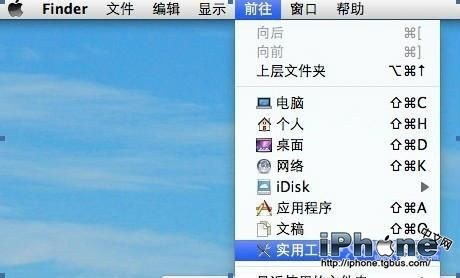
b. 打开BootCamp助理,点击继续,调整Windows分区大小(鼠标移到到红圈处,按住鼠标左键左右移),确定好大小好,点击分区
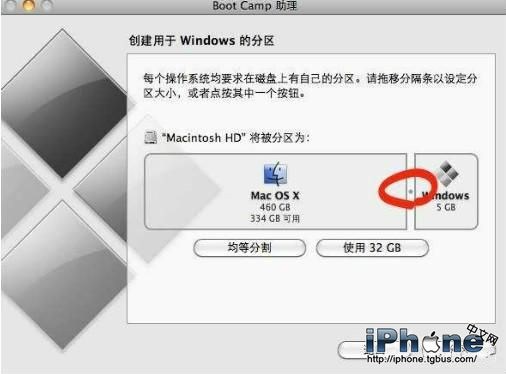
c. 分好区后,放入系统盘,点击开始安装

苹果一体机安装win7二:win7 系统安装
在安装Windows系统时最好插USB键盘和鼠标,蓝牙键盘和鼠标用不了
a、Windows7安装过程中和安装PC一样,唯一要注意的是,在选择分区时一定要标记BOOTCAMP的分区,单击Drive options(advanced)FormatNext(下一步)

b、开始安装Windows7
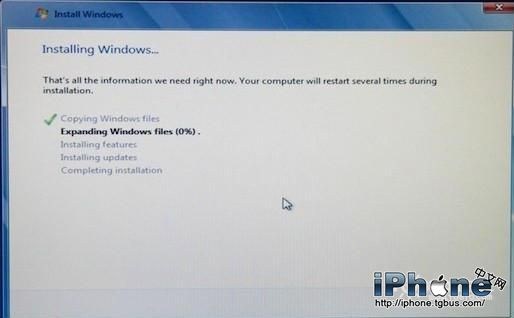
c、安装到读取win7logo 标志的时候会长时间黑屏幕
等待一段时间,3分钟左右,这一步失败,就得重新安装系统
处理方法为:
再次重新启动并且再次从光驱启动,重新进入安装画面(疑难1 开机系统选择)
在苹果一体机安装win7 的第一个界面下 选择修复win7.然后选择修复驱动程序,然后选择浏览目录,找到c:windowssystem32driversatikmdag.sys并删除。然后重新启动,这次需要按住左边option 键,选择从硬盘启动,让win7 安装程序自动完成剩下的安装。
到这里,应该你的win7 已经顺利的安装到了你的imac 里面。
(本文来源于图老师网站,更多请访问http://www.tulaoshi.com)苹果一体机安装win7三:安装驱动
a、放入随机提供的mac 系统盘找到bootcamp 目录里面setup 直接全部自动安装即可、安装完后重启电脑

b、托盘(时间区域)右键BootCamp程序,选择设置,选择启动默认系统
苹果一体机安装win7四:Windows分区
a、系统安装好后,只有2个分区,Macintosh HD是MAC的分区,只能读不能写,BootCamp是Windows分区

c、单击我的电脑右键选择管理磁盘管理选择要压缩的分区
d、最后建新分区
来源:http://www.tulaoshi.com/n/20160331/2066043.html
看过《win7系统如何安装hp5200LX打印机》的人还看了以下文章 更多>>